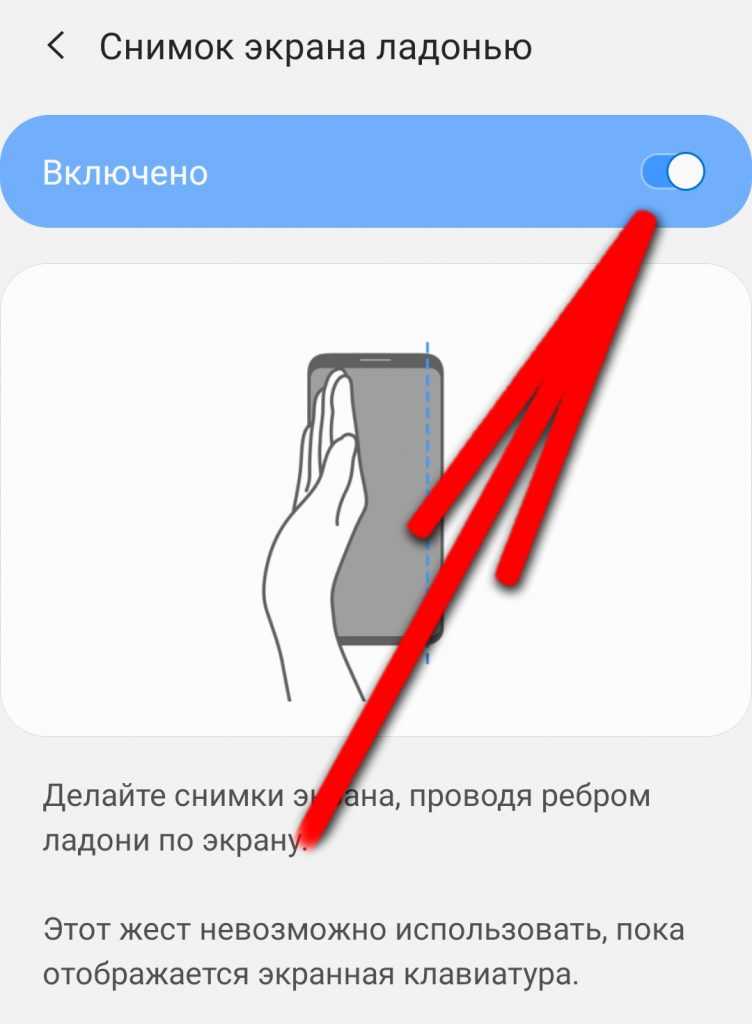Как временно выключить оповещение клавиш в iPhone
Об этом способе отключения и включения звукового оповещения на мобильной клавиатуре в iPhone возможно знают многие. Но нужно огласить его и для остальных владельцев смартфонов. Вы можете выключить все звуки своего устройства вместе при помощи специальной кнопки «Mute». Найти её можно сбоку, возле клавиш для регулирования. Когда вы её активируете, в панели уведомлений появится красный перечеркнутый значок. При этом будут выключены другие звуки устройства, например, входящие звонки, СМС и другие уведомления. Не забудьте включить кнопку снова, чтобы не пропустить важных сообщений.
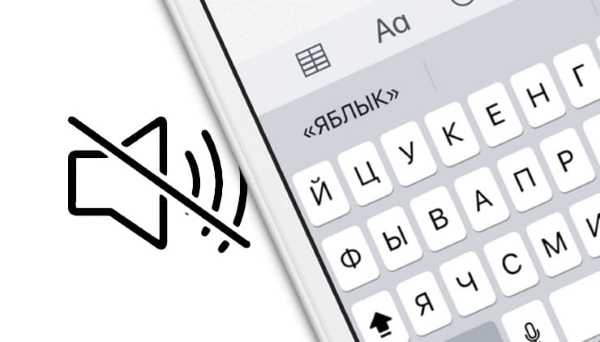 Отключение звука нажатия кнопок клавиатуры в мобильных устройствах
Отключение звука нажатия кнопок клавиатуры в мобильных устройствах
Как убрать вибрацию на клавиатуре Android
Если вы приобрели новый Android смартфон или сделали сброс настроек на старом смартфоне, то вы можете столкнуться с тем, что почти все действия в системе подтверждаются короткой вибрацией. Некоторым пользователям нравится такая вибрация, но чаще всего, она раздражает.
Если вам также не нравится такое постоянное вибрирование, то вы можете его отключить. В данной статье мы расскажем о том, как убрать вибрацию на клавиатуре Android, а также при нажатии на системные кнопки, вроде кнопок «Домой» или «Назад».
Итак, если вас раздражает вибрация при использовании клавиатуры Андроид и вы хотите ее убрать, то вам нужно открыть Настройки Андроида и перейти в раздел настроек, который называется «Язык и ввод». В данном разделе сосредоточены все настройки системы, которые имеют отношение к вводу текста с клавиатуры. Для того чтобы убрать вибрацию на клавиатуре Андроид здесь нужно открыть подраздел «Виртуальная клавиатура».
После этого откроется список установленных в системе клавиатур. Здесь нужно выбрать ту клавиатуру, которую вы используете для набора текста
Обратите внимание, «Голосовой ввод Google» это не клавиатура, а технология набора текста с помощью диктовки. В нашем случае мы выбираем «Google Клавиатура»
Ваша же клавиатура может называться по-другому. Например, это может быть «Клавиатура Samsung» или «Клавиатура LG».
После того, как вы выбрали нужную клавиатуру, вам нужно перейти в ее настройки. Для этого найдите под раздел «Настройки» и откройте его.
В настройках клавиатуры можно убрать вибрацию. Для этого нужно отключить функцию «Вибрация при нажатии клавиш». Нужно отметить, что в ваших настройках данная функция может называться немного по-другому. Например, «Виброотклик клавиш» или что-то в этом роде.
Также здесь можно включить или отключить звук при нажатии клавиш и другие настройки клавиатуры.
Как убрать вибрацию на системных кнопках Android
Описанные выше действия убирают вибрацию при использовании клавиатуры Андроид, но у вас может оставаться вибрация при нажатии на системные кнопки Андроида. Например, при нажатии на кнопку «Домой» или «Назад».
Если вы хотите убрать и эти вибрации, то вам нужно открыть Настройки Андроида, перейти в подраздел «Звук» и открыть «Другие звуки».
В этом разделе можно убрать вибрацию при нажатии на системные кнопки Андроид. Для этого нужно отключить функцию «Виброотклик».
Кроме вибрации здесь можно убрать звуки, которые появляются при наборе номера, блокировке экрана или разряде аккумулятора.
Как работает вибромоторчик
Вибрацию на смартфоне генерирует небольшой вибромоторчик, который бывает двух видов:
- вращающимся с эксцентриком (ERM);
- линейным (LRA).
Вибромотор первого типа является самым дешевым и устаревшим. Он создает вибрацию за счет вращающегося эксцентрика со смещенной массой, который закреплен на валу. Благодаря такому дисбалансу он генерирует вибрацию. Двигатель буквально бросает в стороны, а из-за жесткого крепления вибрация передаются корпусу устройства.
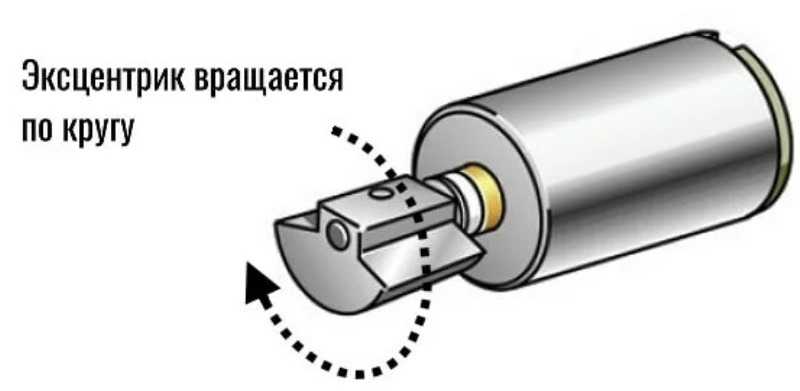 Моторчик ERM с эксцентриком
Моторчик ERM с эксцентриком
Такие моторчики в основном устанавливали на кнопочные мобильники, поэтому на новых аппаратах они встречаются редко.
Принцип работы вибромоторов второго типа состоит в следующем: в его корпусе движется какая-либо масса (тяжелая пластинка или цилиндр) в одной плоскости (влево-вправо или вверх-вниз).
Само движение вызывает электрическая катушка, расположенная в центре. После подачи электричества на нее, она становится магнитом, тем самым отталкивает от себя движущую часть. При изменении полярности тока меняется полярность электромагнита, поэтому движущаяся часть начинает отталкиваться в другое направление. Пружинки с каждой стороны движущейся части смягчают удары.
Такие вибромоторы работают быстрее, поэтому скорость отклика составляет 50 миллисекунд (в ERM моторчиках он в 4 раза дольше). Благодаря этому почти все современные сенсорные гаджеты оснащаются ими.
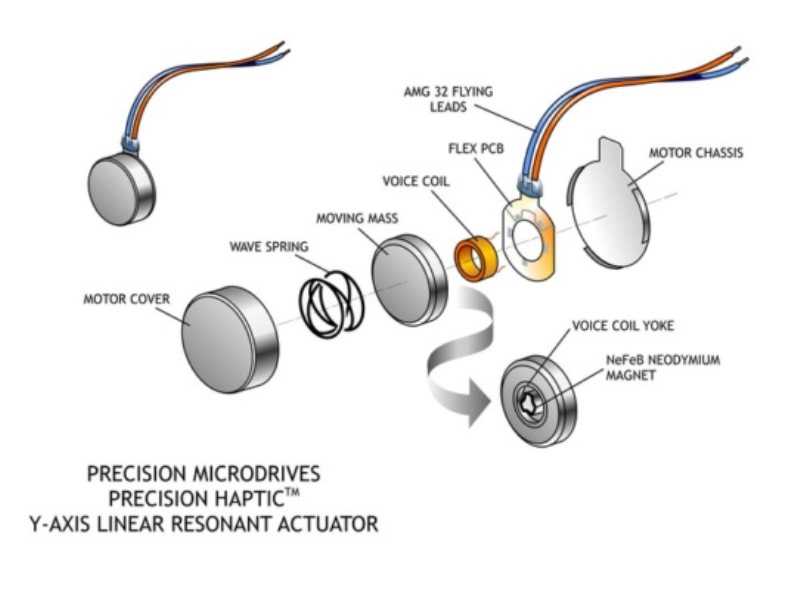 Устройство линейного моторчика LRA
Устройство линейного моторчика LRA
Нужно учитывать, что сила вибрации зависит от следующих факторов:
- настроек моторчика и его драйвера;
- массы, габаритов и формы движущейся массы;
- качества пружин;
- размеров моторчика и его мощности.
Поэтому независимо от типа, моторчик может вибрировать по-разному даже на одинаковых аппаратах.
Если владелец не знаете, как отключить виброотклик на клавиатуре Андроид, то ниже описано как это делается с помощью штатных настроек гаджета и в самых востребованных сторонних клавиатурах.
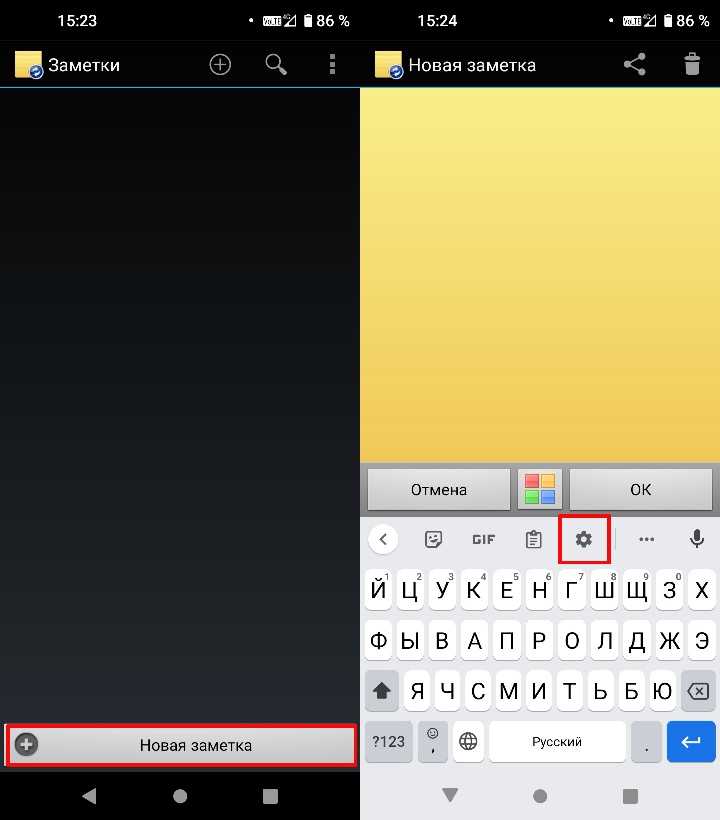 Запуск заметок и иконка шестеренки на Gboard
Запуск заметок и иконка шестеренки на Gboard
Выключение на Андроид звука при наборе номера телефона
За функцию набора телефонного номера отвечает приложение «Контакты». Процесс отключения звука во время набора номера осуществляется в настройках этого приложения.
p, blockquote 8,0,0,0,0 —>
Выполняем алгоритм действий:
p, blockquote 9,0,0,0,0 —>
- Открываем «Контакты», вызываем меню нажатием на значок, имеющий вид трех вертикальных точек в верхнем правом углу экрана программы.
- Нажимаем на вкладку «Настройки», открываем одноименный раздел приложения. Увеличить
- Переходим в меню «Звуки и вибрация». Увеличить
- Выключаем звук. Для этого в поле рядом с пунктом «Звук при наборе номера» необходимо убрать отметку.
Увеличить
Если при выполнении инструкции вы нигде не допустили ошибок, то во время набора телефонного номера звук будет отсутствовать.
https://youtube.com/watch?v=JlnVsqM7Jjc
Как отключить виброотклик
Виброотклик — это короткий ощутимый сигнал при действиях пользователя. Одним пользователям функция нравится, другие, наоборот, желают знать, как отключить вибрацию на клавиатуре андроид.
При наборе текста
Вибрация во время набора текста в СМС, Вотсап или при работе в браузере может быть активирована. Для отключения нужно обратиться к настройкам телефона:
- В разделе «Основные» найти пункт регулировки ввода, который в системе совмещен с выбором языка устройства.
- Выбрать вариант клавиатуры, которая используется. Может быть стандартный вид от операционной системы или дополнительно установленная программа.
- После открытия настроек на экране появится несколько строк, в числе которых будет вариант отключения вибрации.
Обратите внимание! Даже если пользователь не скачивал дополнительных программ, альтернативные виды клавиатур могут устанавливаться с завода. Так делают производители Redmi
При звонке
Вибрация при звонке обычно помогает найти устройство. Но подобное сопровождение во время активации беззвучного режима может помешать. В обоих случаях можно отключить вибрацию. Для этого нужно перейти в пункт настройки звуков, где отдельной строкой будет виден пункт отключения функции.
Вибрация при звонке нравится не всем пользователям
При нажатии клавиш на экране
Кроме вибрации во время набора, такой отклик может появляться при нажатии функциональных клавиш меню или программ на экране. Для отключения ответа нужно перейти в раздел настроек звуков и сигналов. В предпоследней строке потребуется выбрать вариант «Другие». В открывшемся разделе появятся настройки звуковых сигналов для определенных действий, а также виброотклик. Перемещение ползунка в неактивное положение отключит функцию.
Последовательность действий в зависимости от платформы

- Если мы пользуемся устройством на базе iOS, его настройка кардинально отличается от настройки всех других смартфонов. Тем не менее, разобраться будет всё же несложно.
- Заходим в настройки на главной странице и ищем там опцию под названием «Звуки», а в ней пункт, отвечающий за щелчки клавиатуры. Устанавливаем неактивное положение и дожидаемся, пока цвет переключателя станет серым.
- Менее известной является такая платформа, как Bada. Первым устройством, работающим под управлением данной системы, стал Wave от компании Samsung.
- На торце этого телефона имеется кнопка регулировки громкости, обозначенная стрелкой. Дожидаемся, пока на экране отобразится слайдер, и устанавливаем его в нулевое положение.
- Если наше устройство работает на базе Windows Mobile, мы открываем его настройки через «Пуск». В некоторых моделях телефонов данный пункт по запуску главного меню может называться иначе, однако принцип работы у него всё тот же.
- Переходим в личные настройки и выбираем пункт «Клавиатура» в меню настроек телефона. Отмечаем строку выключения.
Параметры встроенной вибрации на iphone
Практически все последние модели популярного мобильного устройства iPhone позволяют владельцам создавать свой уникальный рингтон из вибрации. При этом она будет работать так, как того захотите вы.
Порядок действий:
- Переходим в настройки и выбираем пункт «Звуки»;
- Найдите в настройках пункт «Звук сообщения»;
- Нажмите на строку «Вибрация»;
- Внизу нажмите на пункт «Создать вибрацию»;
- Запустите теперь запись на новом экране и касайтесь его в такт, в котором хотите создать вибрацию.
После сохранения вы сможете найти созданный только что рингтон в звуках, которые можно добавить на звонок.
Настройки вибрации для звонков и уведомлений в Андроид
Настройка вибросигнала для звонков или сообщений — тема, заслуживающая отдельного разбора. В современных смартфонах обычно «вшито» несколько режимов для звонков и оповещений разного рода, которые, впрочем, можно настраивать самостоятельно. По умолчанию же их параметры обычно следующие:
- Обычный — включён звук звонка, средняя интенсивность вибрации, включён звук блокировки и разблокировки экрана.
- Без звука — отключены все звуки, отключены все виды вибрации.
- Совещание — отключены все звуки, включена вибрация.
- На улице — максимальная громкость и интенсивность вибрации.
Аудиопрофили на Android по умолчанию
В обычном режиме можно подключать или отключать виброотклик, звуки клавиш, выбирать мелодию вызова.
Создание пользовательского аудиопрофиля
- Если же надо настроить полностью кастомизированный профиль, это можно сделать, создав так называемый пользовательский аудиопрофиль (через кнопку меню в правом верхнем углу экрана).
Выбираем «Добавить»
- Назовём его «Мой профиль».
Пишем «Мой профиль» или любое другое название
- Нажимаем на него и выбираем «Правка».
Устанавливаем громкость для рингтона, уведомлений и будильника
- Дальше можно, например, оставить виброотклик телефона и звук при нажатии клавиш, но выключить звуки при нажатии на экран и блокировке экрана. Виброотклик в данном контексте подразумевает вибрацию телефона при нажатии клавиш «Меню», «Домой» и «Назад» — отклика при всех касаниях к экрану нет.
- Для сохранения профиля достаточно просто выйти обратно в меню профилей. Подключаем только что созданный профиль.
Выберите «Мой профиль»
В предыдущих версиях Android существует опция настройки интенсивности вибрации для вызовов, сообщений и виброотклика. Настроить его можно через пункт настроек «Звуки и уведомления», перетягивая ползунок.
В этом окне можно настроить интенсивность вибрации для разных видов уведомлений и откликов
Пункт «Тактильная обратная связь», кстати, подразумевает отклики экрана на все возможные касания. В Android 5.1, например, такой возможности нет — только вибрация в ответ на нажатие клавиш.
Customize Vibrancy: управление режимами и интенсивностью вибросигнала
Для усиления вибрации существует программное обеспечение, которое можно найти на Play Store в свободном доступе. Среди таких приложений, например, Customize Vibrancy.
На плеймаркете приложение выглядит следующим образом:
Скачать Customize Vibrancy можно в Play Store
Описание программы довольно многообещающее. Согласно ему, можно настроить не только вибрацию при звонке и уведомлениях, но и отрегулировать её интенсивность, ритм (например, заставить телефон вибрировать в ритме Имперского марша или Smoke on the Water), а также виброоповещения при подключении/отключении интернета и много полезных опций для звонков.
В частности можно подключить вибросигнал для соединения с абонентом — тогда не придётся слушать гудки, а спокойно держать телефон в руке, занимаясь своими делами, пока он не завибрирует. А можно, например, установить вибрацию на каждую минуту вызова после определённой длительности разговора.
Выглядит программа незамысловато — одно окошко, в котором перечислены возможные параметры настройки: включение/отключение вибрации на входящий вызов, на снятие трубки, на завершение вызова, для СМС и прочие. Через длинное нажатие можно перейти в меню выбора вибрации.
Меню выбора вибрации в Customize Vibrancy
Плюсик в верхнем правом углу — ещё одна специфическая фишка приложения. Она позволяет записать собственную «мелодию» вибрации путём нажатия на экран даже перевода кода Морзе — в строку можно вписать слово или фразу, а программа зашифрует это в короткие и длинные сигналы. В настройках можно изменить длину единицы времени, которая равна точке в коде Морзе.
Функционал Customize Vibration, бесспорно, интересный. Но есть неприятный момент: на Android 5.1, например, программа не просто не работает — пользователя выкидывает на рабочий стол при первой же попытке изменить вибрацию для входящих звонков. Судя по отзывам пользователей, с такой проблемой встречаются многие. Возможно, для других версий операционной системы приложение работает лучше.
Что делать, если вибрация не работает вообще или вдруг пропала
Да, и такое бывает
Если, например, при входящих звонках телефон перестал вибрировать вообще (что может быть совсем некстати при ожидании важного звонка, допустим), первое, что надо сделать — проверить и перепроверить настройки аудиопрофилей. Может случиться, что случайно вы перешли на режим без вибрации — тогда и проблемы как таковой нет
Если же с аудиопрофилями все хорошо, причина может заключаться или в самом оборудовании, или в проблемах приложений. В первом случае оптимально сразу отнести телефон в сервис, но некоторые пользователи предлагают слегка «варварский» способ, который, тем не менее, работает у многих. При исчезновении вибрации из-за того, что отошёл вибромотор, можно попробовать набрать свой номер с другого телефона и во время вызова слегка похлопать телефоном по ладони — есть вероятность, что это поможет поставить моторчик на место. Если не помогло или подозрения пали на проблемы прошивки — лучше не рисковать и всё-таки нести телефон к мастеру.
Итак, если у вас есть проблема или вопрос, связанный с настройками вибрации устройства на Android — с большинством методов вы уже ознакомлены. Главное — знать, где именно настраивать те или иные параметры, а в инженерное меню быть максимально внимательным и не «накрутить» случайно лишнего.
Как на андроиде убрать сигналы при наборе номера
Как отключить автозамену на андроиде — настройка клавиатуры
На большинстве устройств эта опция находится в параметрах смартфона. Нужно зайти туда, выбрать раздел «Звуки и вибрация» и в меню системных уведомлений изменить положение ползунка у фразы «Звук при наборе номера» на неактивное.
В более старых телефонах нужно заходить в приложение «Контакты». Открыв его, делают следующее:
- Нажимают на значок, изображающий 3 точки на экране справа вверху, чтобы вызвать меню.
- Выбирают пункт «Настройки», затем «Звуки и вибрация».
- Чтобы убрать отклик, делают неактивной опцию «Звук при наборе номера».
Если все сделано правильно и телефон исправен, сигналы при нажатии цифр больше беспокоить не будут.
Отключение сигналов клавиш
Чтобы во время переписки телефон не выдавал хозяина, нужно убрать звук клавиатуры на андроиде, как в предыдущем случае.
Открывают настройки, затем раздел «Личные данные», потом находят блок «Язык и ввод». При нажатии появится меню, там находят пункт «Виртуальная клавиатура». Здесь отображаются те клавиатуры, которые установлены на телефоне. Например, популярная Google Gboard или базовая клавиатура Android.
Изменение параметров клавиатуры
Далее нужно выбрать клавиатуру, открыть ее стандартные настройки. Здесь среди параметров находят «Звук при нажатии клавиш» и деактивируют его. Там же можно отключить и другие сигналы клавиатуры, если нужен полностью бесшумный телефон.
Важно! В некоторых версиях андроида при выборе параметров клавиатуры надо просто убрать галочку напротив пункта «Звук клавиш». Также нужно выключить отклик на прикосновение к дисплею
Чтобы сделать это, в настройках выбирают раздел «Звук» и деактивируют соответствующую опцию
Также нужно выключить отклик на прикосновение к дисплею. Чтобы сделать это, в настройках выбирают раздел «Звук» и деактивируют соответствующую опцию.
Отключение вибрации клавиш на устройствах андроид
Убрать виброотклик так же просто, как отключить звук нажатия на клавиши на андроиде:
- Открывают опции телефона.
- Выбирают вариант «Система и устройство».
- Переходят в пункт «Дополнительно».
- Нажимают «Язык и ввод».
- Выбирают клавиатуру, которая установлена как основная.
- Заходят в ее настройки.
- Передвигают ползунок напротив пункта «Вибрация при нажатии клавиш» в неактивное положение.
Так выглядит экран настроек вибрации на андроиде
Можно поступить по-другому, не заходя в параметры смартфона, а используя само приложение клавиатуры. Запустив его, нужно нажать на изображение шестеренки справа на панели. Откроется меню, где выбирают «Настройки». Затем заходят в раздел «Виброотклик» и выключают его, передвинув ползунок.
Важно! Этот способ сработает только с клавиатурой Google Gboard. У смартфонов от Samsung схема отличается, но не сильно:
У смартфонов от Samsung схема отличается, но не сильно:
- Нужно зайти в настройки.
- Выбрать «Мое устройство» либо «Опции».
- Открыть раздел «Язык и ввод».
- Нажать «Клавиатура Samsung».
- Выключить вибрацию.
Отключение вибрации сенсорных кнопок
Сенсорные кнопки телефона — это «Домой», «Последние», «Назад» и др. Находятся вне экрана телефона на корпусе. Вибрация на них может срабатывать, даже если она отключена в клавиатуре и настройках звука. Чтобы сделать их бесшумными, нужно:
- Зайти в настройки девайса.
- Выбрать вкладку «Аудио профили».
- Нажать на профиль, который интересует.
- В открывшемся меню выбрать «Изменить».
- Снять галочку (или нажать «Нет») в разделе «Система», пункт «Виброотклик».
Здесь же можно изменить параметры уведомлений и звонков.
Обратите внимание! На некоторых моделях телефонов схема проще. Нужно лишь перейти в параметры, в раздел «Звук и вибрация» (или «Аудио»), найти там «Виброотклик» и нажать «Нет»
Скриншот экрана смартфона с нужным разделом
Как отключить звук нажатия клавиш на клавиатуре Андроид
19.01.2014 Plotegor Android, Инструкции 29 комментариев
Всем нам приходится печатать, писать сообщения или набирать запросы в браузере при помощи клавиатуры Андроид. По умолчанию она издает довольно громкие звуки при нажатии, но их можно легко отключить, выполнив пару несложных действий по настройке клавиатуры.
Вам стоит прочитать:
Итак, для того, чтобы отключить звук нажатия клавиш на клавиатуре Андроид нужно зайти в Настройки.
В разделе «Личные данные» вы найдет пункт «Язык и ввод». Нажмите на него.

Справа напротив пункта «Клавиатура Android» (может называться «Клавиатура Google») нажмите на изображение настроек.
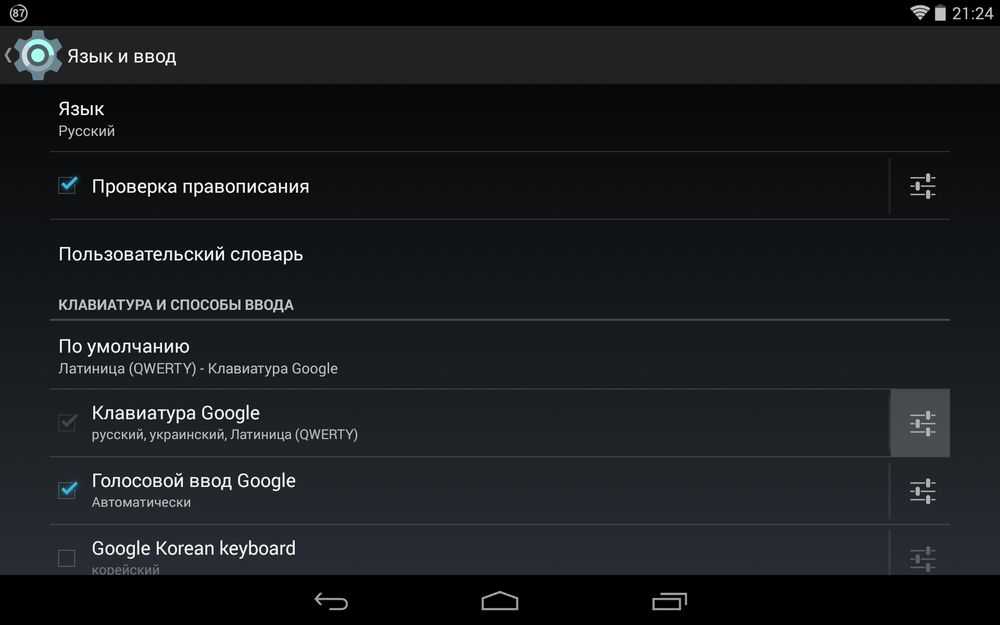
Теперь просто снимите галочку напротив пункта «Звук клавиш».
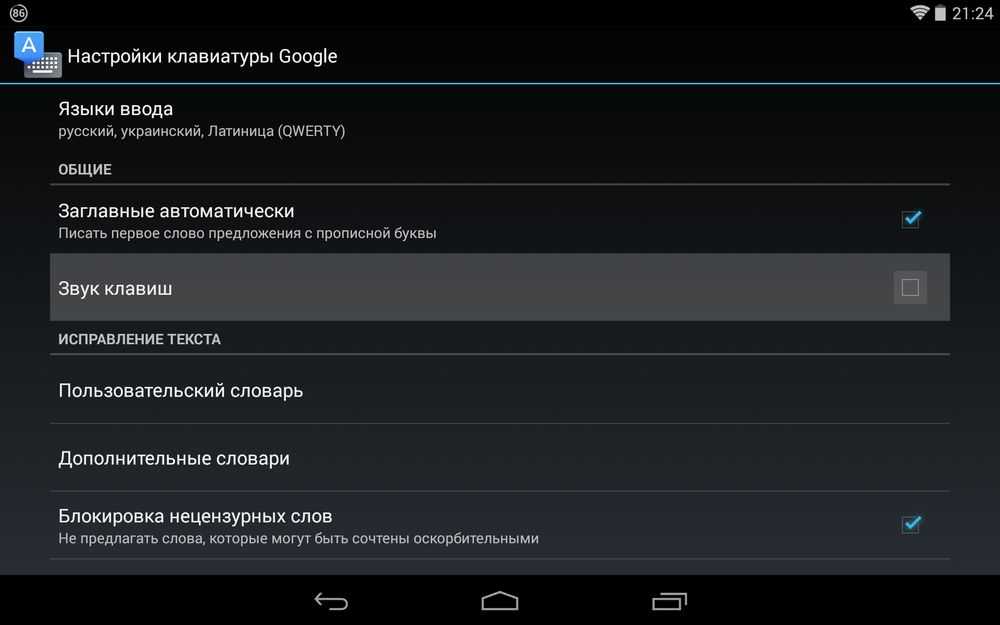
Также не забудьте отключить звук нажатия на экран. Для этого в настройках откройте пункт «Звук» и снимите галочку напротив пункта «Звук нажатия на экран».
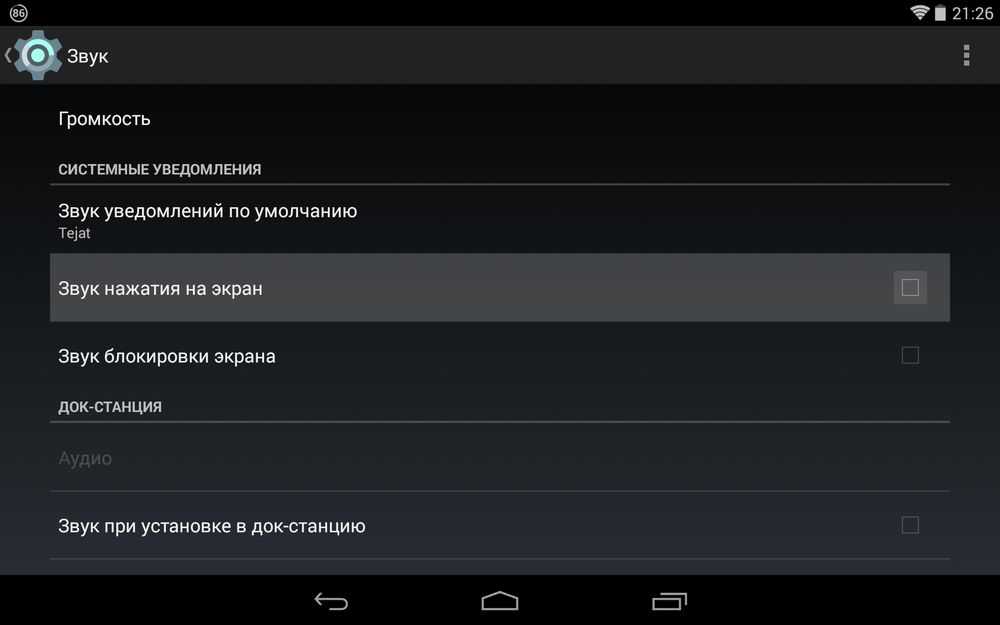
Главная / Инструкции / Как отключить звук нажатия клавиш на клавиатуре Андроид
Также стоит прочитать:
после снятия галочки звуки не пропадают….
Конечно, не пропадут. Потому что вышеописанное — полная ерунда. Звук касания к экрану относится к свойствам профиля звука. Соответственно, нужно найти в профили звука, выбрать используемый (обычный, например) или добавить новый, и, войдя в его свойства (просто кликом), там уже снять галочки с соответствующих пунктов.
Здесь всё правильно описано, Александр. Вы говорите о совершенно разных вещах. Пост называется: «Как отключить звук нажатия клавиш на клавиатуре Андроид», а не «Как отключить звук нажатия на экран». Не нужно людей путать.
Да? У меня на нафигаторе с андроидом ровно 4 кнопки. «Домой», «Меню», «Назад» и «Поиск». Скажите, какие исто должны быть кнопки, которые отключают звук и вибрацию по вышеупомянутому вопросу? Вот эти 4 не отключают никак иначе. Кстати, перечитайте вопрос и сравните, речь идёт о клавиатуре Андроид или о кнопочках на устройстве (которые могут отличаться). Я перестал пугать окружающих нажатием что на экранные ссылки, что на эти кнопочки только тогда, когда изменил андроидный встроенный маразм упомянутым мной способом. А маразмов я в этой системе заметил много. Например, переключение языка «легким взмахом вдоль пробела». Что, мля, мешало пакистанским террористам, устроившимся по совмстительству попрограммировать андроид, чуток подрезать длину пробела и добавить клавишу переключения языка?
После покупки нового нафигатора я нашёл в нём только один недостаток. Операционку Андроид 2. Может, она вышла из маразма в следующих версиях, но я пока не нашёл, как её обновить до них.
Я такого не встречал ни на одном планшете или смартфоне. Если сам производитель захотел урезать систему таким образом, чтобы железа навигатора хватало на нормальную работу Android, то нужно сообщать об этом пользователям устройства. Насчет пробела — тоже косяк производителя навигатора, ибо в Android данная функция отлично реализована.
Простите, погорячился. Меня очень разозлил именно тот факт, что я искал ответ на совершенно аналогичный вопрос, как и у остальных пользователей устройств с ОС Андроид, и точно так же на все аналогичные вопросы давался совершенно бесполезный ответ именно потому, что невозможно сформулировать корректный вопрос. Все пользователи интересуются, как можно избавиться от громкого дебильного звука при касании экрана на устройстве, и при этом подсознательно и логично формируют вопрос, ответ на который совершенно неверен. Сапорт Андроида уже давно мог бы догадаться, о чём идёт речь, и давать корректные ответы. За неделю пользования навигатором GlobusGPS 900 я только сам смог найти способ отключения этого кошмарного клацканья с вибрацией, ни один топик в Интернет не даёт правильного ответа на вопрос. Теперь осталось узнать, почему в описании устройства указан Андроид 4, по факту оказался Андроид 2, и можна ли его обновить, но это, как я понимаю, вопрос не к вам. Просто вылилось в раздражение от первого знакомства со странной и не очень дружелюбной для опытного программиста системой, начиная от дурацкого щелканья при касании к экрану, и заканчивая сносом сервисов Гугл Ток и тому подобного, чтобы избавиться от кривых сообщений о сбоях и добывания возможности загружать приложения из гугл плэй.
Делаем тихий набор на телефоне
Абсолютно ничего сложного здесь нет — достаточно воспользоваться стандартными настройками и в 2 клика убрать звук клавиатуры на Андроид. Сделать это можно 2 способами.
Способ 1
Пошагово весь процесс будет выглядеть так:
- Открываем раздел настроек, перейдя в них через главное меню или нажав на значок шестеренки в верхней части экрана.
- Листаем открывшийся список практически до самого конца.
- Выбираем пункт “Язык и ввод”, в котором надо теперь найти настройки клавиатуры Google.
- Смотрим на пункты этого меню, снимаем галочку напротив “Звук клавиш”.
Способ 2
Если вам надо прямо сейчас, сию секунду убрать звук вовсе при любых действиях смартфона:
- Открываете быстрое меню настроек.
- Выставляете режим телефона “Без звука”.
Активация звука клавиатуры при нажатии Num Lock, Caps Lock в компьютере
Популярная операционная система Windows позволяет настраивать звуковое оповещение при нажатии специальных кнопок-замков:
- Клавиша Caps Lock при активации позволяет писать весь текст в верхнем регистре. Повторяет функцию при зажатой клавише SHIFT;
- Num Lock активирует/деактивирует специальный цифровой блок справа, который есть практически на всех классических клавиатурах;
- Scroll Lock — функция этой клавиши в активном режиме заключается в передвижении экрана, а не курсора. Когда вы её нажимаете и передвигаете курсор в документе или браузере, то двигается не стрелка курсора, а экран. Но она может иметь и другие назначения, в зависимости от ОС.
Чтобы настроить звук нажатия этих кнопок на клавиатуре, вам нужно:
- Открыть панель управления. В Windows XP и 7 она находится в меню «Пуск». В остальных версиях ОС сделайте следующее: нажмите вместе WIN+R и введите «control». Нажмите клавишу ввода или «Ок»;
- Выберите пункт «Специальные возможности»;
- В следующем разделе нажмите «Изменение параметров клавиатуры»;
- Найдите раздел с включением звука клавиш Lock и поставьте галочку на пункте «Включить озвучивание…».
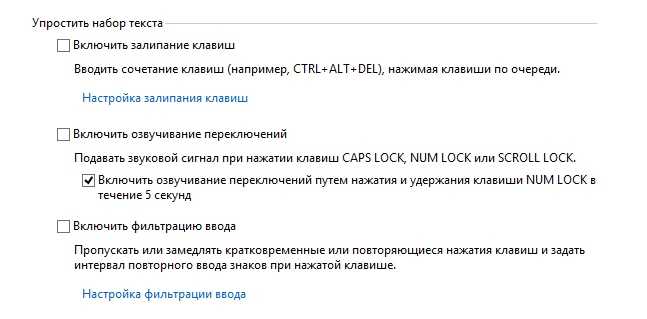 Настройка переключения клавиш Lock в Windows
Настройка переключения клавиш Lock в Windows
Теперь попробуйте нажать на одну из клавиш, название которых заканчивается на «Lock». И вы услышите звуковое сопровождение. Обычно — это два разных звука: для активации и для деактивации.
Для большинства ноутбуков инструкция для включения будет такой же. Но на клавиатуре лэптопа есть специальные клавиши « Fn ». Они позволяют настраивать разные параметры, не прибегая к панели управления в операционной системе. Например, можно увеличить или уменьшить звук из колонок или наушников при помощи Fn+стрелка вправо/влево. Или вовсе выключить звук на выводящее устройство при помощи Fn и кнопки с перечеркнутым динамиком.
Как отключить или включить звуковой эффект клавиатуры на iPhone, iPad
Чаще всего пользователи ищут информацию о том, как отключить звуки на устройстве ввода для мобильных устройств. Так как практически все новые смартфоны издают его при печати и многим он уже попросту надоел. Поэтому давайте разберемся, как сделать вашу виртуальную клавиатуру беззвучной в iPhone. Этот способ позволит навсегда отключить сопровождающий звук клавиатуры.
- Вам нужно открыть настройки вашего смартфона;
- Затем найдите пункт под названием «Звуки и тактильные сигналы»;
 Пункт «Звуки и тактильные сигналы» в iPhone
Пункт «Звуки и тактильные сигналы» в iPhone
Здесь будет несколько параметров для регулирования звуковых сигналов вашего устройства. Чтобы найти нужный, опустите страницу вниз и выберите переключатель «Щелчки клавиатуры», чтобы он стал неактивным. Посмотри здесь и другие настройки звука. Возможно вы найдете и другие ненужные функции, которые еще и отнимают драгоценный заряд аккумулятора;
Подтвердите настройки и вернитесь на главный экран.
Теперь откройте любой редактор или SMS-сообщения и создайте новое, чтобы проверить, что звуки вас больше не отвлекают и раздражают. Если вы найдете процесс печати скучным без привычных оповещаний, вы в любой момент можете вернуться в настройки и вернуть параметры обратно.
Настройка виброотклика
На Xiaomi Redmi 4x есть весьма удобная функция – настройка виброотклика. С ее помощью можно регулировать силу – слабый, средний или сильный сигнал. По умолчанию на всей линейке смартфонов Ксиаоми установлен средний уровень. Чтобы изменить его, необходимо перейти в раздел «Звук и вибрация» и в подразделе «Виброотклик» установить нужный уровень. Примечательно, что при выборе строки «слабый», пользователи почти не будут чувствовать отдачи, как и при полном отключении опции.
Помимо рассмотренных ситуаций, владельцы смартфонов задаются и другими вопросами. Например, «Можно ли отключить вибрацию от приходящих уведомлений во время разговора по телефону?». Разработчики, согласны с тем, что это весьма неудобно, но отключить эту опцию невозможно.
Некоторым пользователям Ксиаоми не нравится вибросигнал, который возникает при ответе собеседника в процессе исходящего вызова. Для отключения необходимо в настройках телефона перейти в меню системных приложений и там выбрать подраздел «Телефон». В расширенных настройках мы увидим строку «Вибрация при ответе собеседника», можно отключить ее совсем или изменить на более слабую.
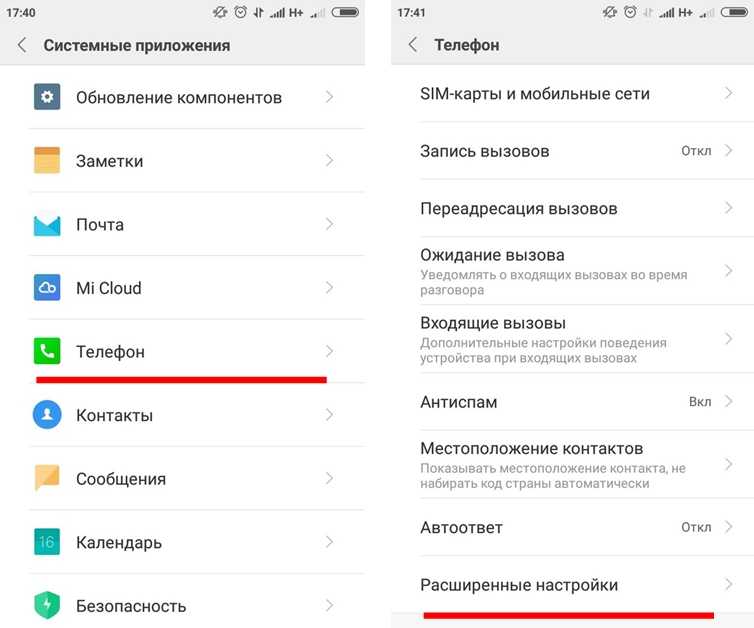
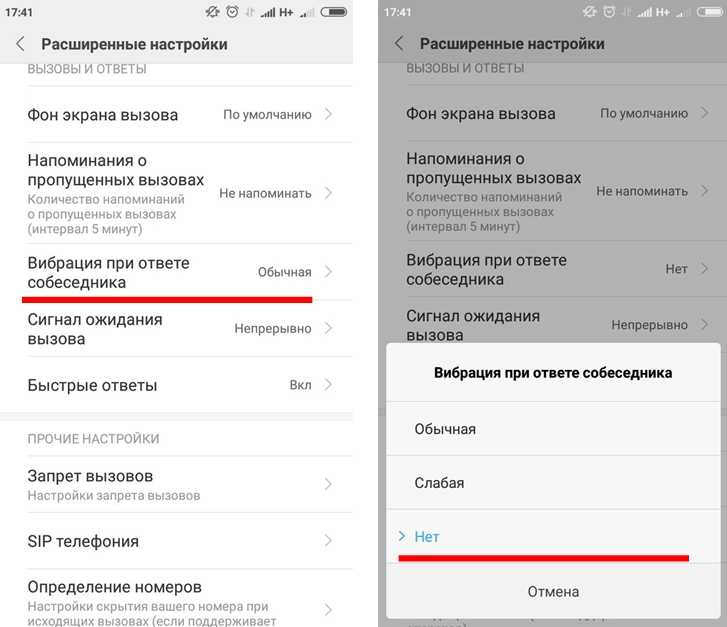
Для отключения вибро при сигнале будильника, нужно перейти в его настройки и сделать неактивной строку «Вибрировать при сигнале».
Как снова включить звук и вибрацию
Для того, чтобы снова включить вибрацию, на старых версиях Android достаточно:
- перейти в настройки;
- вкладка «Звук и вибрация»;
- установить флажок напротив пункта «Виброотлик».
В таком случае, включать звук и вибрацию клавиатуры следует в настройках самого приложения клавиатуры. Для этого необходимо открыть настройки смартфона, в поле «Поиск» ввести «ввод», в выпавшем списке выбрать «Язык и ввод», на открывшейся странице в поле «Способ ввода» выбрать клавиатуру по умолчанию, будь то Google Keyboard, Swiftkey, AnysoftKeyBoard или другая. При нажатии на название приложения откроется страница его настроек.
По пути, описанному для приложений Gboard и Swiftkey в предыдущем абзаце, попасть во вкладку настроек набора текста и установить флажки напротив пунктов «Вибрация клавиш» и «Звук клавиш».
Отключение звуковых уведомлений от приложений
Как отключить Алису на Андроиде — подробная инструкция пользователю
У большинства приложений есть собственные опции, связанные с оповещениями. Нередко бывает, что пользователь отключил все сигналы на телефоне, но он по-прежнему вибрирует, когда приходит уведомление от приложения. Разобраться с этим — не проблема. Правда, придется вносить изменения в каждое приложение по отдельности. Интерфейс у них отличается, но принцип всегда один — для удобства массового пользователя.
- Сначала заходят в параметры приложения. Этот пункт может называться «Конфигурация», «Настройки».
- Теперь находят раздел, в котором контролируются обратная связь, уведомления, оповещения либо сигналы.
- Функцию сигнала деактивируют, передвинув ползунок, убрав галочку или нажав «Выключить».
Так выглядит меню в андроид версии 8.0
Отключение оповещений об СМС
На телефонах с андроидом до 10.0 порядок такой:
- В разделе настроек «Приложения и уведомления» нужно найти вкладку «Показать все приложения».
- В этой вкладке выбирают «Сообщения», заходят в параметры.
- Теперь нужно выбрать функцию уведомлений и отключить вибрацию.
С версии 10.0 сигналы СМС отключаются там же, где и сигналы остальных приложений, причём выборочно убрать их нельзя, только выключить уведомления сразу от всех приложений. Заходят в «Специальные возможности», которые находятся в параметрах, в пункт «Сила вибрации». Если открыть его, появится несколько вариантов действий. Нужно отключить сигнал при уведомлении.
Обратите внимание! Неудобство очевидно — иногда нужно отключить сигнал от одних приложений и оставить другие, но в андроиде 10.0 это невозможно
Как настроить звук и вибрацию на Андроиде
Звук и вибрация также переключаются соответствующими кнопками в панели быстрых настроек, доступных при свайпе вниз.
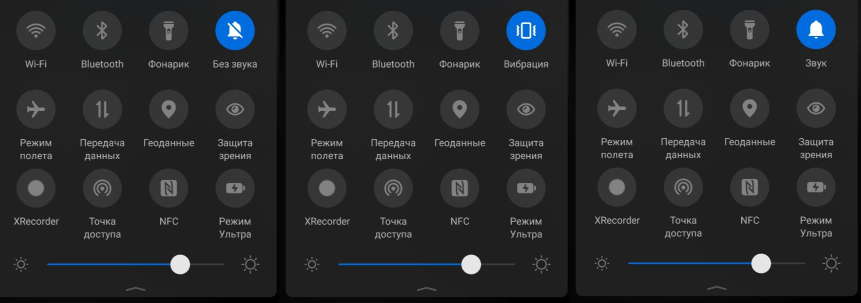
Также звук можно отключить, доведя его до минимального, то есть нулевого значения клавишей уменьшения громкости на боковой части смартфона. Вибрация отключается в появляющемся при переключении звука контекстном меню. Для этого следует кликнуть на значок, расположенный над ползунком громкости звука, пока он не установится в зачеркнутый колокол, то есть «Без звука».
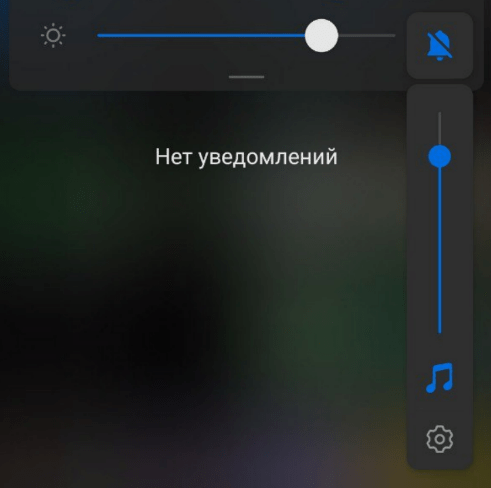
Эти настройки подействуют на звук и вибрацию, издаваемые всеми приложениями, в том числе и клавиатурой смартфона.
Для установки дополнительных настроек звука, следует кликнуть по значку «Шестерёнка» под ползунком громкости звука. Откроется меню настройки громкости отдельных источников звука.
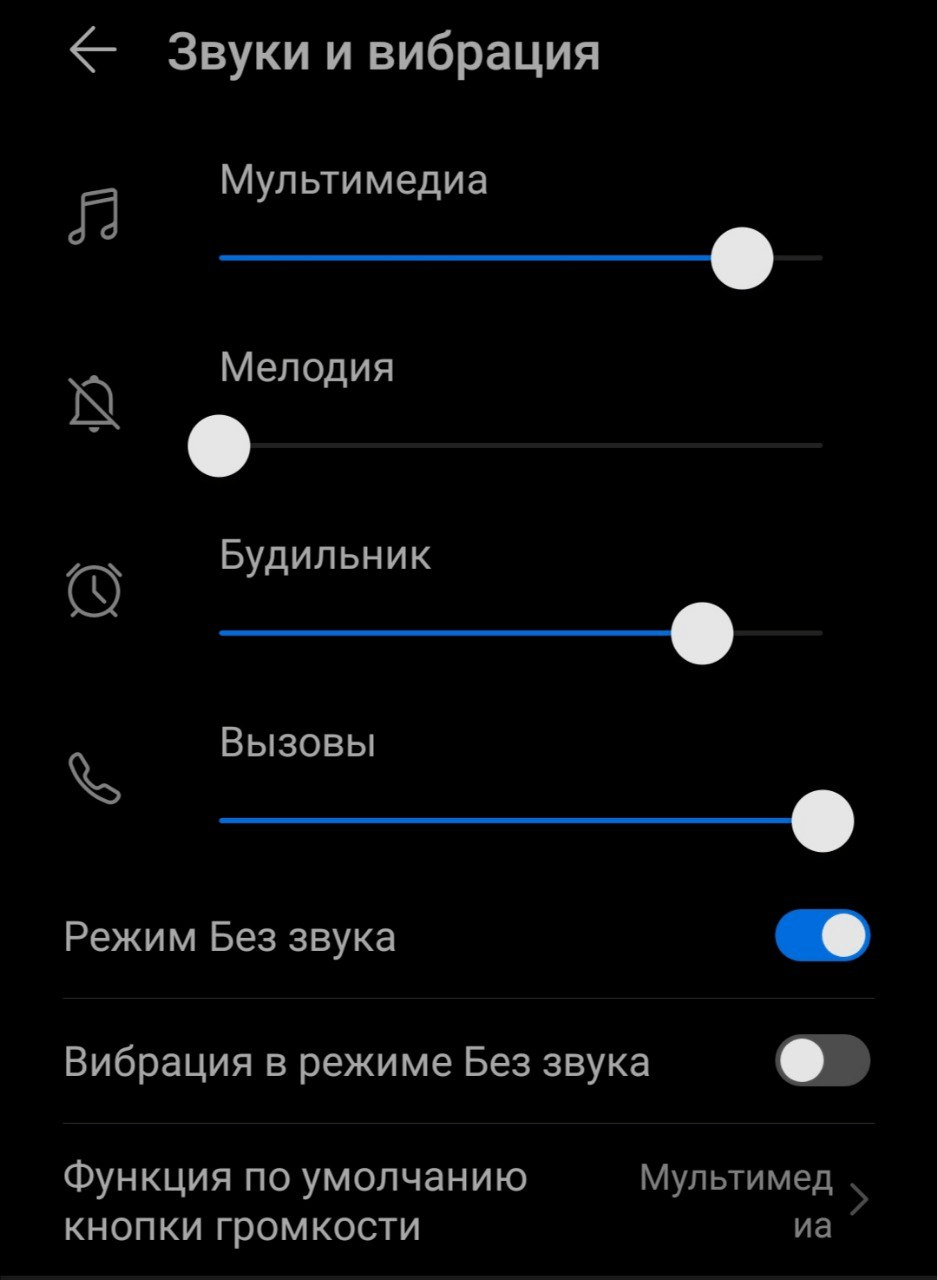
В приложениях для ввода текста также локально настраиваются громкость звука клавиш и мощность вибрации. Для этого необходимо по пути, описанному в абзаце «Как отключить вибрацию на клавиатуре андроид» для приложений Gboard и Swift Keyboard открыть вкладку с пунктами «Звук» клавиш» и «Виброотлик клавиш» и установить флажки напротив них. После этого под каждый из пунктов появится ползунок с настройкой громкости звука клавиш и мощности виброотлика соответственно.
Android — Cоветы и подсказки. Как уменьшить (или увеличить) громкость звучания клавиш в экранной клавиатуре Google
Многие из нас вместо навороченных экранных клавиатур от различных разработчиков с удовольствием пользуются «обычной» клавиатурой Google, которую с некоторых пор можно скачать в Play Маркете и которая обладает такими продвинутыми возможностями, как ввод текста жестами, поддержкой проверки правописания на множестве языков, автозавершением введенного слова и улучшенной поддержкой планшетов.
Однако, многих пользователей раздражает слишком громкий звук, который издает эта клавиатура при нажатии клавиш. Большинству из нас хорошо известно, что звук клавиш в этой клавиатуре можно полностью отключить, однако далеко не всех устраивает такое решение. Если вы один из тех, кому не нравится уровень громкости звуков, издаваемых клавиатурой Google, то сегодня я хочу рассказать вам, как можно её уменьшить (или – увеличить, при желании).
Особенно громкий звук клавиш раздражает владельцев нового планшета Nexus 7 (2013), который к тому же имеет довольно мощный виброотклик.
Стоит отметить, что громкость звука клавиатуры не привязана к какому-либо пункту настроек звуков системы (из меню Настройки> Звук> Громкость), но счастью, разработчики клавиатуры предусмотрели возможность его регулировки, и для того, чтобы установить максимально комфортную громкость звука клавиш, нам всего лишь нужно сделать следующее:
1. Зайдите в меню настроек планшета или смартфона, в раздел «Языки ввод» и кликните по иконке настроек, расположенной справа от пункта «Клавиатура Google». Или просто нажмите на значок микрофона на клавиатуре, и удерживайте палец, пока не появится меню настроек.
2. В настройках клавиатуры Google перейдите к пункту «Расширенные настройки», расположенному в конце списка опций и откройте его.
3. Найдите пункт «Звук при нажатии клавиш», кликните по нему и установите с помощью ползунка желаемое значение громкости.
Всё, вы сделали это! Надеюсь, теперь стоковая клавиатура Android удовлетворяет всем вашим требованиям.
Похожие материалы:
Изучаем Android. Как делать снимки экрана (скриншоты) на Android устройствах
Изучаем Android. Как изменить язык на Android планшете или телефоне с китайского на русский, и т.п.
Изучаем Android. Как заменить экранную клавиатуру. Как заставить USB клавиатуру переключать языки ввода
Изучаем Android. Что такое QR код и как им пользоваться
Не забудьте поделиться новостью с друзьями:
Теги:
www.4tablet-pc.net
Способы исправить поломку
До того как проверять моторчик аппарата, нужно удостовериться, что настройки «не сбиты», а виброзвонок включен. Для этого в меню «настройки» проверьте пункт «вибрация» — она может быть просто отключена. Рекомендуется также посмотреть отдельно, как отрегулированы звонки, СМС, вибро-отклик. Корень проблемы, возможно, находится там.
Если все налажено, сделайте полный сброс настроек
Важно помнить, что прежде чем совершить данное действие, следует перенести файлы, документы, а также важную информацию на отдельный накопитель. Hard Reset, как правило, является вынужденной мерой и повлечет за собой полную потерю ваших данных
























![Как отключить вибрацию при наборе текста на android: пошаговое руководство [2019]](http://yeasu.ru/wp-content/uploads/e/c/b/ecb6a686d5e4f18bd9dd2a7dc5a047bc.png)